PCのChromeブラウザを起動してPushbulletでAndroidスマホやタブレットに送りたいページを開いた状態でPushbulletのアイコンをクリックします。
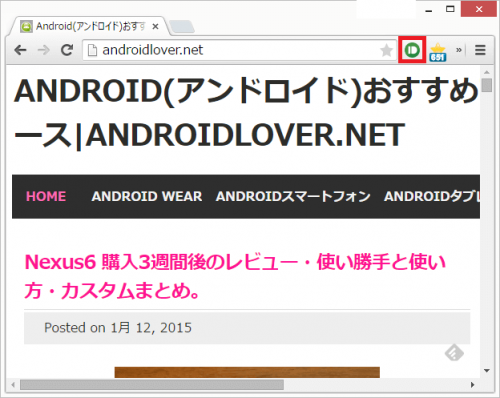
すると、自動でURLとそのURLのタイトルが挿入されます。あとは送りたいAndroid端末をクリックして選びます。今回はNexus6を選んでいます。
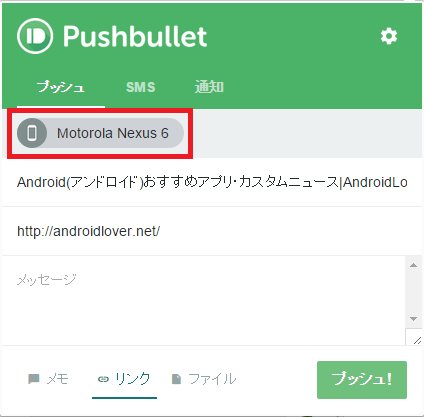
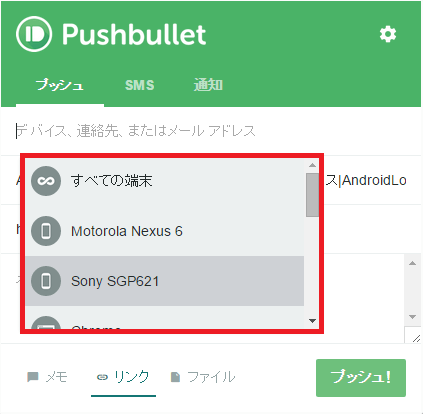
送信先のAndroid端末が決まったら、右下の「プッシュ!」をクリックします。
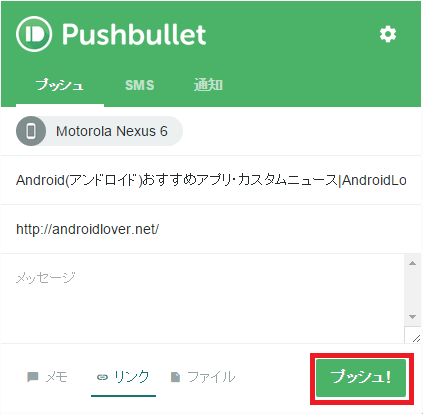
Pushbulletを通してPCからAndroid端末にURLが送られてきました。
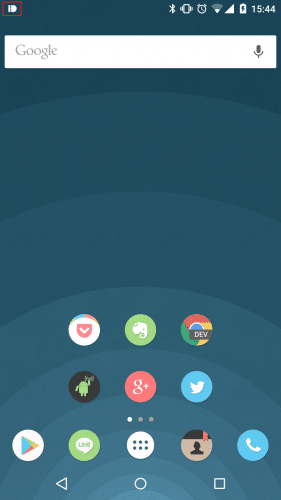
Android端末にすぐにタイトル付きのURLが届きます。届いたPushbulletの通知はURLをコピーしたり共有することもできます。通知自体をタップすると・・・
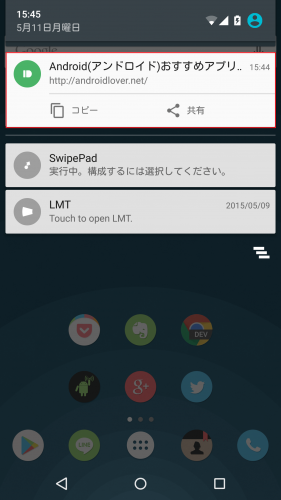
直接URLにアクセスすることができます。
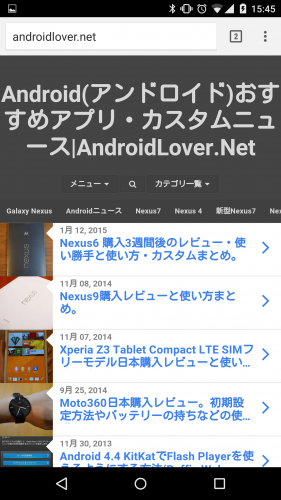
PCで調べ物をしていてPCから離れないといけなくなった時などに、簡単な操作でAndroidスマホやタブレットにURLを送って後で確認したりできるのでかなり便利です。
Pushbulletを使ってPCで見ているページのURLをAndroid端末に送る(共有する)方法は以上です。